10 najboljših načinov za popravilo aplikacije Android Messages, ki ne deluje
Miscellanea / / March 22, 2022
Google želi standardizirati RCS in pošiljanje sporočil MMS prek aplikacije Messages v sistemu Android. Vendar pa privzeta izkušnja pošiljanja sporočil ni tako intuitivna, kot si morda mislite. Včasih se lahko soočite s težavami pri pošiljanju, prejemanju besedil ali celo odpiranju aplikacije Messages. Tukaj je opisano, kako lahko odpravite težavo z aplikacijo Android Messages, ki ne deluje.

1. Preverite omrežno povezavo
Če imate opravka z eno ali dvema omrežnima vrsticama na telefonu, se boste soočili s težavami pri pošiljanju ali prejemanju novih sporočil iz aplikacije Android Messages.
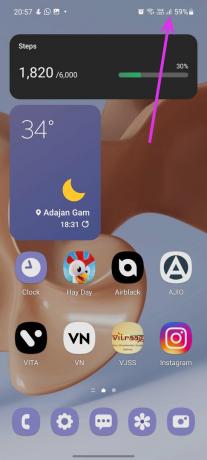
Če želite znova zagnati omrežje, lahko v telefonu omogočite način za letalo in ga čez nekaj časa onemogočite. Preverite, ali imate polno pokritost z omrežjem.
Svojega operaterja lahko tudi zamenjate, če imate na vašem območju še vedno nizko omrežno povezavo.
2. Nastavite Messages kot privzeto aplikacijo
Proizvajalci telefonov, kot je Samsung, pošiljajo telefone z različnimi aplikacijami za sporočila. Trgovina Play je polna tudi aplikacij za sporočila tretjih oseb. Za privzeto aplikacijo za uporabo brez težav morate izbrati Android Messages.
Korak 1: Povlecite navzgor in odprite predal aplikacij.
2. korak: Poiščite aplikacijo Nastavitve z znano ikono zobnika. Odpri.
3. korak: Pomaknite se navzdol do menija aplikacij.
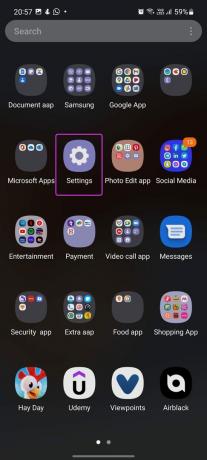

4. korak: Izberite Izberite privzete aplikacije.


5. korak: Dotaknite se aplikacije SMS in izberite Sporočila kot privzeto aplikacijo.

3. Znova zaženite aplikacijo Messages
Poleg ponovnega zagona telefona lahko izberete tudi ponovni zagon samo aplikacije. Tukaj je opisano, kako lahko znova zaženete aplikacijo Messages.
Korak 1: Dolgo tapnite ikono aplikacije Messages in izberite gumb za informacije o aplikaciji.
2. korak: Dotaknite se Force stop.


Po nekaj sekundah odprite aplikacijo Messages.
4. Počisti predpomnilnik aplikacije
Vse aplikacije za Android zbirajo podatke iz predpomnilnika v ozadju za izboljšanje delovanja. Včasih lahko starejši podatki predpomnilnika povzročijo napake v aplikaciji. Sledite spodnjim korakom, da počistite predpomnilnik sporočil.
Korak 1: Dolgo pritisnite ikono aplikacije Messages in odprite meni z informacijami o aplikaciji.

2. korak: Pojdite v meni Shramba in tapnite možnost brisanja predpomnilnika.

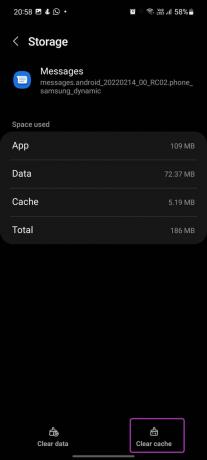
Odprite Android Messages in znova bi morali začeti prejemati sporočila.
5. Ponastavite omrežne nastavitve
Napačna nastavitev omrežne nastavitve lahko povzroči težave z aplikacijo Messages. Če niste prepričani glede nastavitve, je najbolje, da ponastavite omrežne nastavitve v sistemu Android. Uporabimo ga.
Korak 1: Odprite aplikacijo Nastavitve v telefonu.
2. korak: Z iskalno vrstico poiščite Ponastavi in si oglejte rezultate iskanja.

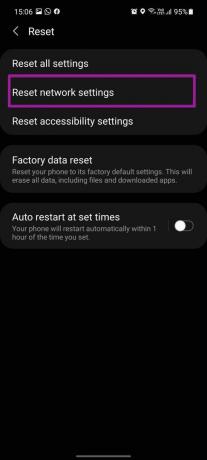
3. korak: Izberite Ponastavi omrežne nastavitve in uporabite isto možnost v naslednjem meniju.
6. Posodobite storitve operaterja
Storitve Carrier omogočajo najnovejše komunikacijske storitve in dodajajo več funkcij v aplikaciji Android Messages. Zastarela konfiguracija lahko povzroči težave z aplikacijo Messages v sistemu Android.
Korak 1: V telefonu odprite trgovino Google Play.
2. korak: Poiščite Carrier Services in ga odprite.

Posodobite storitve Carrier Services v naslednjem meniju.
7. Posodobite Android Messages
Google distribuira vse posodobitve aplikacij prek Trgovine Play. Aplikacija Android Messages morda ne bo delovala zaradi zastarele zgradbe.
Pojdite v Trgovino Play in poiščite Messages. Pojdite na stran s podatki za Android Messages in posodobite aplikacijo na najnovejšo različico.
8. Odstranite najnovejše posodobitve
Posodabljanje osnovnih aplikacij, kot je Messages, prvi dan ni priporočljivo. Včasih pride z neželenimi napakami. Če opazite, da Android Messages po novi posodobitvi ne deluje, morate odstraniti najnovejše posodobitve s spodnjim trikom.
Korak 1: Dolg tapnite ikono Android Messages in odprite meni z informacijami o aplikaciji.
2. korak: Dotaknite se menija s tremi pikami na vrhu in izberite Odstrani posodobitve.
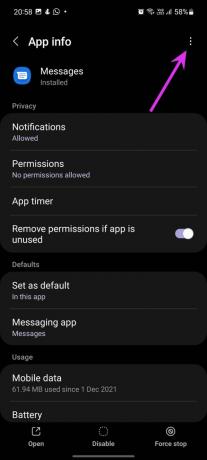

Potrdite svojo odločitev in OS bo ponastavil aplikacijo Messages na tovarniško različico.
9. Ponovno vstavite svojo kartico SIM
Google svetuje ponovno vstavite kartico SIM, če se še naprej srečujete s težavami pri povezovanju z aplikacijo Messages. Uporabite orodje za izmet kartice SIM in odstranite kartico SIM. Ponovno ga vstavite in poskusite znova uporabiti aplikacijo Messages.
10. Preverite pri svojem operaterju
Privzeta aplikacija Android Messages je tesno povezana z vašim lokalnim operaterjem. Če se mobilni operater sooča z izpadom, boste še naprej imeli težave z Android Messages.
Obiščite Detektor padca in poiščite lokalnega operaterja, da potrdite težavo. Za preverjanje stanja lahko uporabite tudi kanale družbenih medijev, kot je Twitter.
Upravljanje sporočil v Androidu
Android sporočila, ki ne delujejo, lahko povzročijo neželeno situacijo. Morda boste ostali čakati na OTP (enkratno geslo) ali druga pomembna sporočila. Kateri trik vam je pomagal rešiti težavo z Android Messages? Delite svoje ugotovitve v spodnjih komentarjih.
Nazadnje posodobljeno 15. marca 2022
Zgornji članek lahko vsebuje pridružene povezave, ki pomagajo podpirati Guiding Tech. Vendar to ne vpliva na našo uredniško integriteto. Vsebina ostaja nepristranska in pristna.

Napisal
Parth je pred tem delal pri EOTO.tech in je pokrival tehnične novice. Trenutno kot samostojni delavec pri Guiding Tech piše o primerjavi aplikacij, vadnicah, programskih nasvetih in zvijačah ter se poglobi v platforme iOS, Android, macOS in Windows.



